
Lesley Fowler
0
3595
877
AirPlay umožňuje uživatelům Apple streamovat zvuk a video a zrcadlit obrazovku zařízení na jiném zařízení. Tato technologie je zabudována do zařízení iPhone, iPad, MacBook a Apple TV. Je to nejjednodušší způsob, jak přenášet zvuk nebo video z vašeho iPhone do Apple TV (nebo Apple HomePod, pokud je máte).
Ale to jsou omezené možnosti. Co když nemáte Apple TV? Nebo chcete zrcadlit obrazovku zařízení iOS do počítače? Nákup Apple TV 149 $ nebo HomePod $ 349 právě pro toto je docela drahé řešení.
Nemusíte utrácet tolik. Stejnou funkčnost můžete získat zdarma pomocí softwaru, starého notebooku nebo hardwarového klíče 40 $.
1. Anewish Wireless WiFi Audio Receiver

Anewish Wireless WiFi Audio Receiver je jako Chromecast Audio na steroidech. Je to malý hardwarový klíč, který můžete připojit ke stávajícímu reproduktorovému systému a okamžitě jej převést na reproduktor AirPlay. A protože funguje přes Wi-Fi a ne přes Bluetooth, zvuk není komprimovaný, není zpoždění a můžete přehrávat hudbu přes AirPlay. To znamená, že na vašem zařízení není vyžadováno žádné nastavení.
Klíč je umístěn mezi reproduktory a zařízením iOS. Připojte pomocný port z reproduktorů k přijímači Anewish, zapněte jej pomocí micro-USB a zapněte reproduktory.
Pomocí vestavěné funkce WPS můžete přijímač připojit přímo k síti Wi-Fi. To znamená, že dokáže přehrávat zvuk z online služeb, jako je Pandora, i když je váš telefon vypnutý (můžete ovládat přehrávání vašich online pomocí ovládacích prvků na reproduktorech).
Pokud nainstalujete doprovodnou aplikaci AudioCast, můžete propojit více přijímačů dohromady a vytvořit synchronizované nastavení zvuku pro více místností. Pomocí aplikace můžete streamovat ze služeb, jako jsou Pandora nebo Spotify, na všech vašich reproduktorech. K dispozici je také podpora streamování DLNA a UPnP.
2. AirFoil
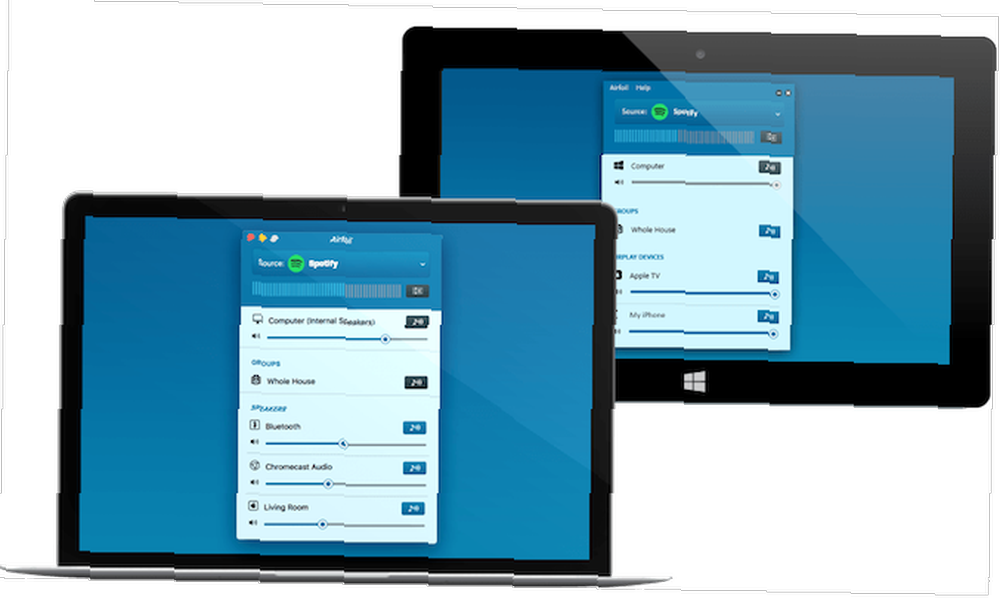
AirFoil je specializovaný software pro streamování zvuku z počítače Mac nebo PC na jakékoli zařízení, které si dokážete představit. Je to snadný způsob, jak streamovat hudbu z počítače Mac nebo PC do reproduktorů Bluetooth, Chromecastu, Apple TV nebo dokonce HomePodu.
Tato aplikace používá nějakou tajnou omáčku, aby vám poskytla zpoždění zvuku ve více místnostech, i když používáte kombinaci reproduktorů AirPlay a Bluetooth. Když něco začnete hrát, je trochu zpoždění. Jakmile se však proud synchronizuje, získáte na všech zařízeních plynulý zvuk.
AirFoil řeší problém kompatibility vysoce kvalitního bezdrátového přenosu zvuku a odstraňuje zmatek a hádání z rovnice. Stačí vložit AirFoil mezi zdroj a výstup a zapomenout na hledání specializovaného řešení pro každý scénář. Pomocí AirFoil v počítači Mac můžete dokonce streamovat zvuk z nepodporované aplikace Spotify do Chromecastu.
S bezplatnou aplikací AirFoil Satellite můžete svůj iPhone nebo iPad proměnit v audio přijímač. Tímto způsobem můžete streamovat zvuk z počítače se systémem Windows nebo Mac do iPadu. Můžete zdarma vyzkoušet AirFoil; licence stojí 29 $ pro Mac nebo 39 $ pro Mac a PC.
Ke stažení: AirFoil (bezplatná zkušební verze, 29 $)
3. AirServer
Zatímco AirFlow se specializuje na audio, specialitou AirServeru je video. Konkrétně vysoce kvalitní zrcadlení obrazovky bez zpoždění napříč platformami pomocí technologií AirPlay, Google Cast a Miracast. To je skvělé řešení, pokud chcete změnit svůj starý Mac nebo PC na univerzální přijímač. AirServer je zvláště užitečný v pracovním prostředí, kde budete možná muset řešit různé zdroje, jako jsou iOS, Android a Windows..
Po instalaci a nastavení aplikace AirServer v počítači Mac nebo PC bude fungovat jako jakýkoli jiný přijímač AirPlay. Připojte svůj Mac nebo PC k televizoru, ujistěte se, že všechna zařízení jsou ve stejné síti, vyberte možnost AirPlay z Řídicího centra a máte vysoce kvalitní místní stream.
Stažení: AirServer (bezplatná zkušební verze, 20 $)
4. Vytvořte si vlastní Raspberry Pi AirPlay přijímač
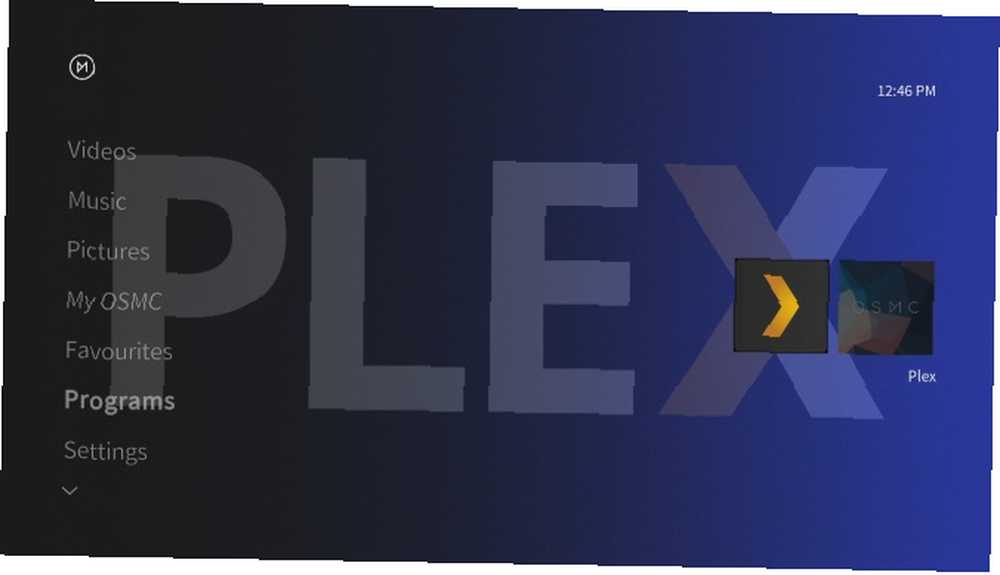
Raspberry Pi je všestranný počítač velikosti kreditní karty, jehož použití je omezeno pouze vaší fantazií. Jedním z běžných případů použití Raspberry Pi je vybudování mediálního centra. Na Raspberry Pi můžete nainstalovat stále oblíbenější Kodi, aktivovat nastavení přijímače AirPlay a volat jej denně.
Existuje však jedna nevýhoda. Pokud používáte iOS 9 nebo novější, můžete streamovat zvuk pouze pomocí AirPlay (není tam žádná podpora pro zrcadlení videa nebo obrazovky).
Jakmile bude vaše nastavení Kodi spuštěno na Raspberry Pi (nebo jiném počítači), přejděte na Nastavení> Nastavení služby> Obecné> Zeroconf a povolit Oznámit služby dalším systémům volba.
Nyní jděte na AirPlay kartu a vyberte Povolte podporu AirPlay. Váš počítač je nyní přijímačem AirPlay!
Instalace Kodi však může být docela těžká. Pokud chcete vytvořit lehké řešení pomocí něčeho jako je nový Pi Zero, můžete to udělat také.
Budete ji však muset nastavit ručně. Stačí zadat některé příkazy. Následující video ukazuje, jak:
Přijímače AirPlay vs. reproduktory Bluetooth
Zeptali jste se sami sebe, zda potřebujete AirPlay? AirPlay je vlastně proprietární technologie a jakýkoli podporovaný hardware bude stát mnohem víc, než jen pár standardizovaných reproduktorů Bluetooth..
AirPlay má smysl, pokud jste all-in na ekosystému Apple. Není to však jediný způsob bezdrátového přenosu zvuku a videa na jiné zařízení.
V posledních několika letech Bluetooth prošel dlouhou cestu. Bluetooth 5.0 podporuje více výstupů, má dosah až 1 000 stop a podporuje protokoly Low Energy. Je na čase se zeptat, zda je pro vás AirPlay nebo Bluetooth nejlepší.
A pokud hledáte přijímač pro nastavení domácího kina Jak postavit domácí kino na levné Jak postavit domácí kino na levné Budování domácího kina může být drahý proces. S těmito tipy však můžete postavit skvělé domácí kino na levné. , podívejte se na naše doporučení a další dostupné komponenty:











